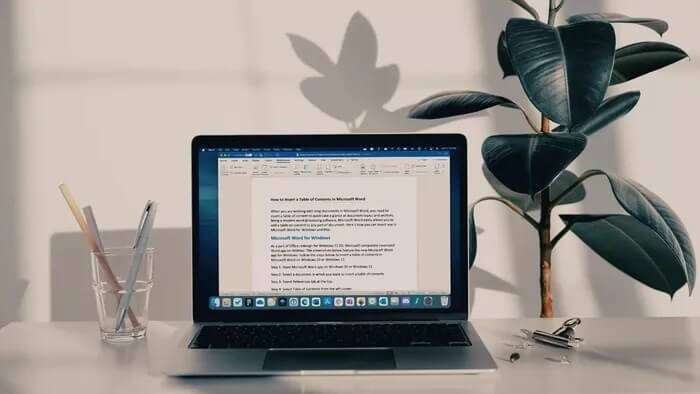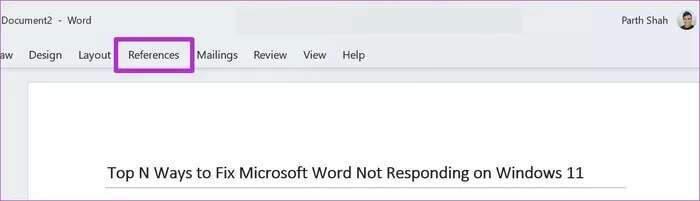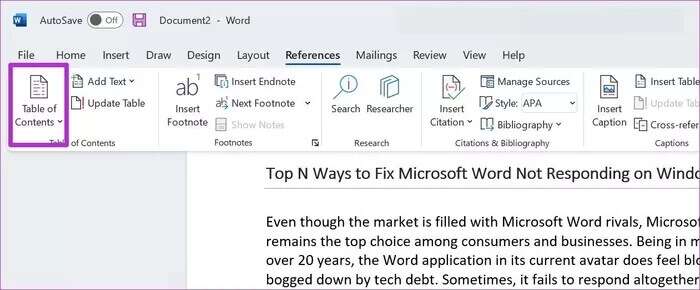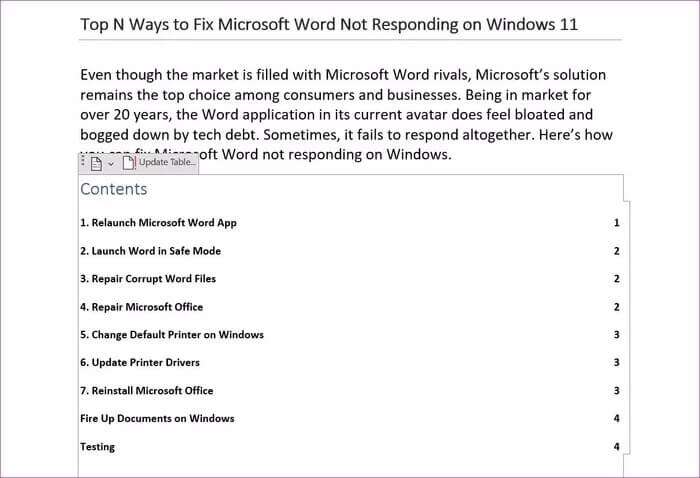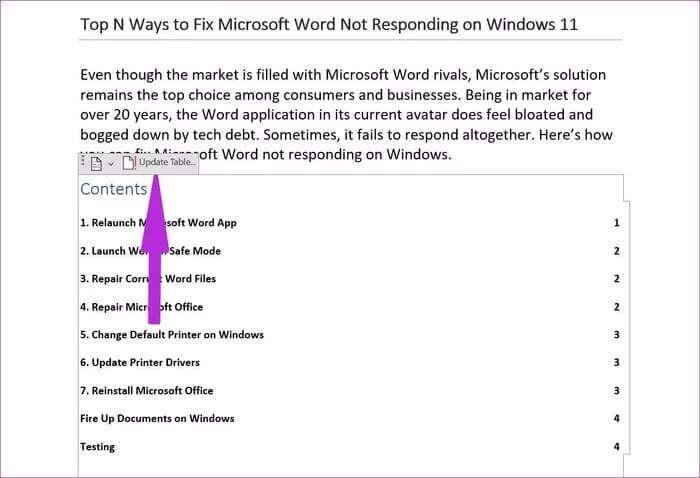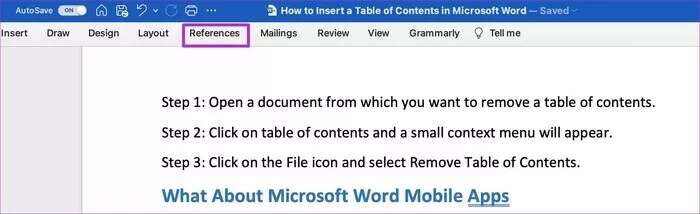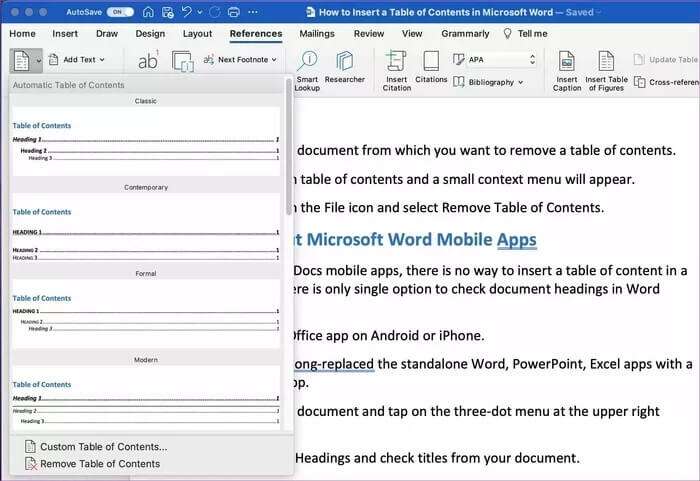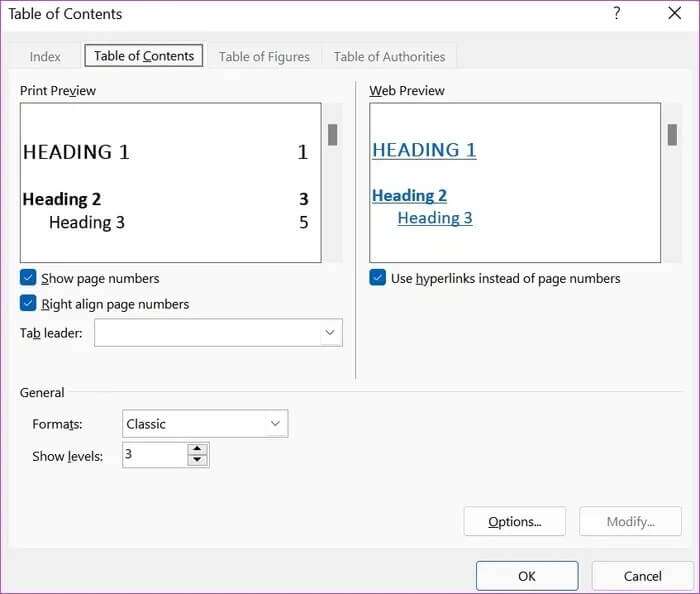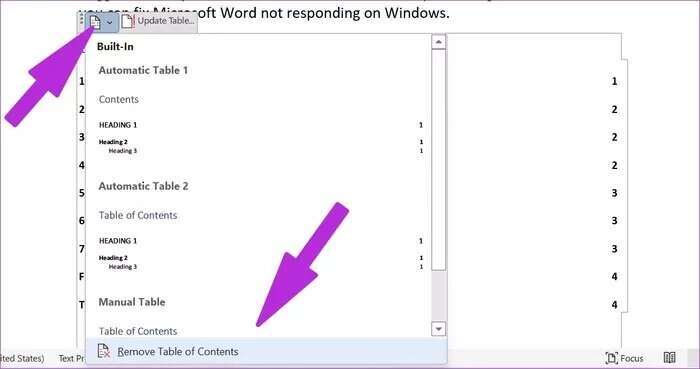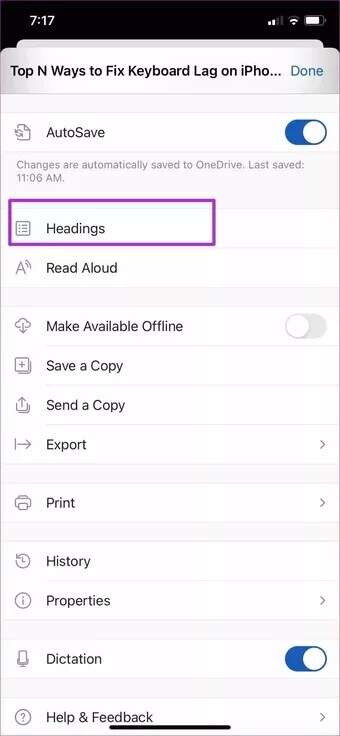如何在 Microsoft Word 中插入目錄
當您需要為文檔插入目錄時,您通常會從頭開始創建一個表格。 Microsoft Word 允許您輕鬆地將目錄添加到文檔的任何部分。 有一種簡單的方法可以在其中插入目錄 Windows 版 Microsoft Word 和麥克。
如何在 WINDOWS 版 MICROSOFT WORD 中插入目錄
作為...的一部分 針對 Windows 11 重新設計的 Office Microsoft 改進了 Word 桌面應用程序。 下面的屏幕截圖展示了適用於 Windows 的最新 Microsoft Word 應用程序。 請按照以下步驟在 Windows 10 或 Windows 11 上的 Microsoft Word 中插入目錄。
相片1: 在 Windows 10 或 Windows 11 上打開 Microsoft Word 應用程序。
相片2: 選擇要在其中插入目錄的文檔。
意見3: 選擇頂部的“參考文獻”選項卡。
相片4: 從左上角選擇“目錄”。
您可以手動添加目錄或手動選擇目錄。 Word 將從文檔中獲取標題並在自動目錄中創建一個標題。
如果您想手動輸入地址,可以從列表中選擇第三個手動表。 我們將繼續使用自動的,因為我們已經向文檔添加了標題。
只需單擊一下,您就會看到文檔中出現目錄和頁碼。
當您繼續處理文檔時,可以向其中添加新標題。 默認目錄不會在此處自動更新。 您需要將鼠標懸停在目錄上,然後從一個小的彈出菜單中選擇“更新表”。
如何在 MICROSOFT WORD for MAC 中插入目錄
還可以在 Mac 上的 Word 中插入目錄。 這些步驟基本相同,但用戶界面略有不同。 請執行以下步驟。
相片1: 打開 微軟Word 在 Mac 上,選擇 文檔。
相片2: 點擊 審稿人 في 菜單欄。
意見3: 定位 “目錄” 使用向下箭頭展開列表。
令人驚訝的是,在 Microsoft Word for Mac 上添加目錄的樣式比 Windows 上有更多的樣式可供選擇。
您可以選擇經典、正式、現代、簡約或現代。 在插入目錄之前,請確保將光標保持在正確的位置。 您最終可能會在底部添加一個目錄,這違背了整個目的。
如何在 MICROSOFT WORD 中自定義目錄
如果目錄的默認樣式不符合您的口味,您可以根據自己的喜好輕鬆自定義它。 就是這樣。
相片1: من Word 文檔 , 定位 審稿人 並展開列表 目錄。
相片2: 定位 自定義目錄 從列表中。
意見3: 您可以禁用頁碼、更改選項卡圖標、自定義格式列表等等。
您可以從同一菜單中查看內容預覽的實時網絡時間表。 用戶還可以禁用超鏈接。 根據您的需要進行更改,然後點擊底部的“確定”。
您將看到一個用新樣式更新現有目錄的選項。 點擊 “任性” 並享受 Microsoft Word 中新的自定義目錄。
刪除目錄
如果您想從 Microsoft Word 中刪除目錄,只需單擊幾下即可輕鬆完成。
相片1: 打開 文件 您要從中刪除目錄。
相片2: 點擊 目錄 將出現一個小的上下文菜單。
意見3: 點擊 文件圖標 並選擇 刪除目錄。
適用於 IOS 和 Android 的 MICROSOFT WORD 應用程序怎麼樣
與 Google 文檔移動應用程序不同,無法將目錄插入文檔中。 有一種選項可以在 Word 移動應用程序中檢查文檔標題。
相片1: 打開 辦公申請 على Android أو iPhone手機。
Microsoft 早已將獨立的 Word、PowerPoint 和 Excel 應用程序替換為iPhone 和 Android 上的一款 Office 應用。
相片2: 打開 文檔 然後點擊 三點清單 在右上角。
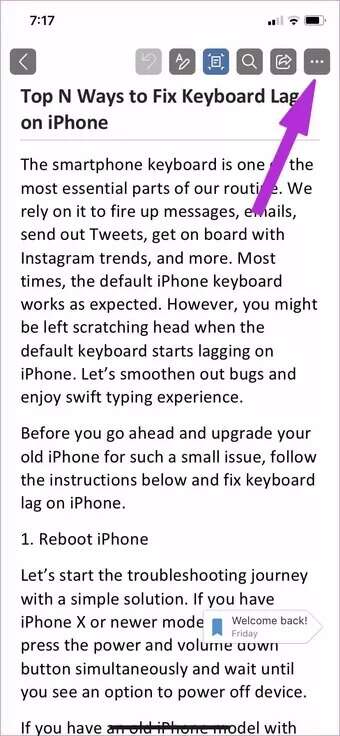
意見3: 點擊 地址 並簽出 地址 從你的文檔中。
簡化長Word文檔
將目錄插入 Microsoft Word 至關重要,尤其是當您計劃與他人共享文檔時。 它使其他人無需太多滾動即可輕鬆快速瀏覽您的文檔。